
Disk Drill — это потрясающая бесплатная программа для восстановления файлов , благодаря как длинному списку функций, так и исключительно простому в использовании интерфейсу.
Некоторые функции, включенные в Disk Drill, являются продвинутыми, но ими все легко пользоваться благодаря тому времени, которое они затрачивают на то, чтобы сделать каждый бит этого инструмента простым для всех.
Другими словами, это означает, что Disk Drill может использовать практически любой, независимо от уровня квалификации.
Продолжайте читать, чтобы узнать больше о Disk Drill и о том, что мне понравилось в нем, или посмотрите, как восстановить удаленные файлы, чтобы ознакомиться с полным руководством по восстановлению случайно удаленных файлов.
Это обзор Disk Drill версии 4.0, выпущенной 6 апреля 2020 года.
Pandora Recovery раньше была его собственным инструментом для восстановления файлов, но теперь он существует как Disk Drill.
Подробнее о дисковой дрели
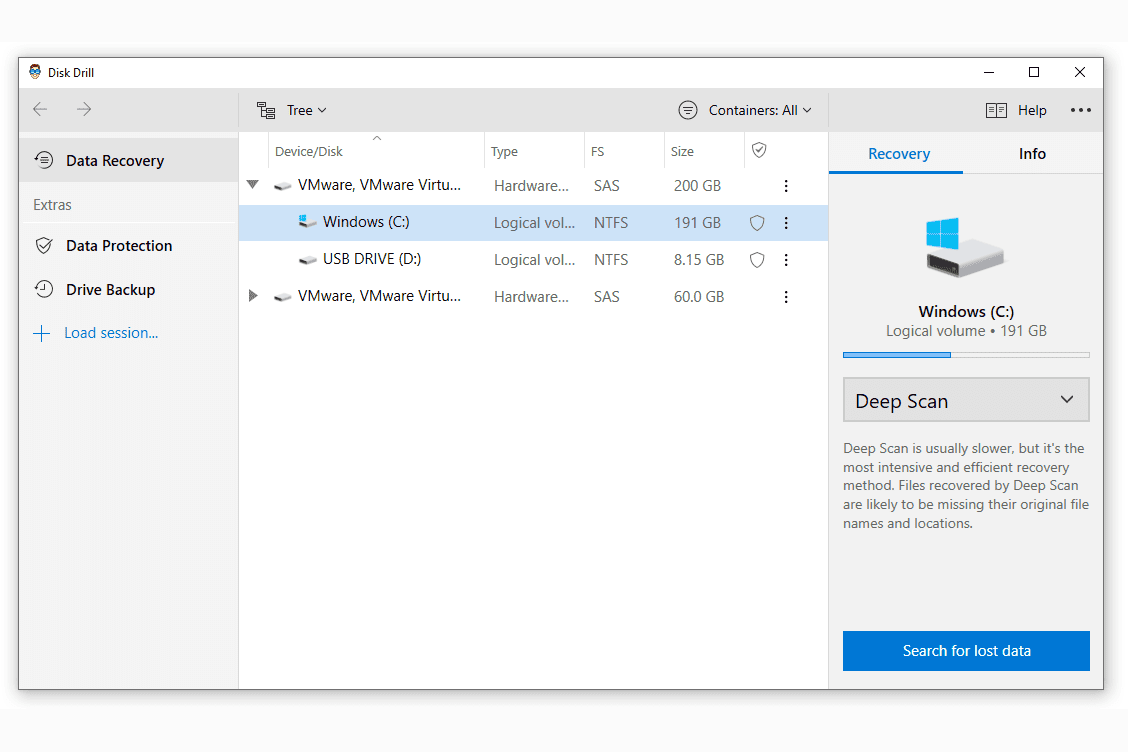
- Файлы можно восстановить с внутренних и внешних жестких дисков , карт памяти, флэш-накопителей , iPod и т. Д.
- Disk Drill может сканировать диски в формате FAT , exFAT , NTFS , HFS + и EXT2 / 3/4
- Файлы упорядочены по изображениям, видео, документам, аудио и архивам , или вы можете просматривать их все вместе
- Инструмент поиска позволяет легко фильтровать результаты по имени, размеру и времени его удаления.
- Вы можете просмотреть найденные объекты до завершения сканирования
- Различные варианты восстановления позволяют выполнять глубокое сканирование или быстрое сканирование раздела
- Сканирование может быть приостановлено и возобновлено позднее
- Результаты проверки удаленных файлов могут быть сохранены и восстановлены позже, поэтому вам не нужно просматривать все данные в настоящее время.
- Recovery Vault — это функция, которая отслеживает удаленные данные из указанных вами папок и организует их в отдельный раздел программы, что упрощает их восстановление, чем поиск по всему жесткому диску.
- Тома могут быть скопированы в файл DMG, чтобы все данные были сохранены, что полезно, если диск собирается выйти из строя, но вы хотите обнаружить удаленные файлы из него
- Вы можете установить Disk Drill на Windows 7 и более поздние версии и macOS 10.10 и более новые. Вам нужно будет загрузить более старую версию программного обеспечения, если вы используете другую операционную систему.
Pros
- Легко использовать
- Работает с Windows и MacOS
- Восстанавливает файлы из разных файловых систем.
- Позволяет просматривать файлы перед их восстановлением
Cons
- Не показывает состояние / качество файла до его восстановления
- Ограничивает восстановление до 500 МБ данных
Мысли о дисковой тренировке
Для начала мы должны повторить, насколько просто использовать Disk Drill. Интерфейс очень чистый и открытый, поэтому найти том, с которого вы хотите восстановить файлы, не составит труда. Плюс ко всему, все опции находятся на расстоянии одного клика, поэтому вы не пролистаете кнопки меню, чтобы найти то, что вам нужно.
Возможность Disk Drill для резервного копирования жесткого диска в файл DMG является желанной функцией. Это означает, что если вы подозреваете, что жесткий диск выходит из строя, вы можете выполнить резервное копирование всего этого, а затем открыть файл DMG в Disk Drill, чтобы проверить наличие удаленных файлов. Он также поддерживает загрузку файлов изображений ISO , DD, IMG , VMDK, DAT , DSK и RAW .
Функция Recovery Vault также очень удобна. Вы можете выбрать папки, которые вы хотите отслеживать, а также исключить любые типы файлов, которые вы не хотите отслеживать, потому что вы, вероятно, не захотите их восстанавливать, например, временные файлы.

Также замечательно, что вы можете приостановить сканирование в Disk Drill. Если вы выполняете глубокое сканирование, это может занять некоторое время. Приостановка его в любое время, а затем возобновление на более поздний срок полезны. Кроме того, после завершения вы можете создать резервную копию результатов, чтобы у вас всегда был доступ к возможности их восстановления без необходимости повторного сканирования всего жесткого диска. Общий процесс сканирования в Disk Drill довольно фантастический.
Однако в Disk Drill нам не нравится то, что он не говорит о качестве файла, который вы хотите восстановить. В некоторых конкурирующих программах, таких как, например, Puran File Recovery , вам сообщают о состоянии файла, поэтому вы не тратите свое время на восстановление файла, который был частично перезаписан другими данными, и поэтому будет бесполезен или бесполезен для вы. По крайней мере, вы можете просмотреть файлы в этой программе, что похоже.
Кроме того, возможность восстанавливать не более 500 МБ данных является большим препятствием, если вам нужно восстановить больше данных, таких как видео или тонны небольших файлов. Тем не менее, 500 МБ достаточно велико, если все, что вам нужно сделать, это восстановить некоторые фотографии или документы. В этих случаях подходит Disk Drill.

Во время тестирования Disk Drill я восстановил несколько файлов без каких-либо проблем. В других случаях я пытался, файлы были слишком повреждены, чтобы открываться, но, опять же, мне не сказали об этом, пока я не восстановил их и не попытался их использовать.
Еще одна вещь, о которой стоит упомянуть, это то, что Disk Drill не является переносной загрузкой, что означает, что вы должны установить его на жесткий диск перед его использованием. Это может перезаписать данные, которые вы пытаетесь восстановить. Если вы обеспокоены этим, обязательно попробуйте Recuva , который можно использовать в портативном виде.